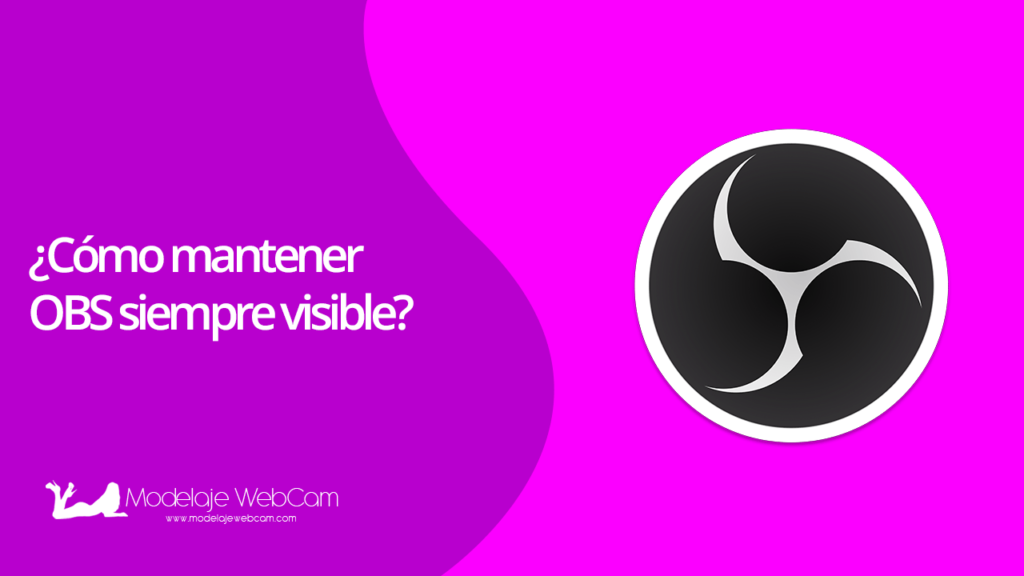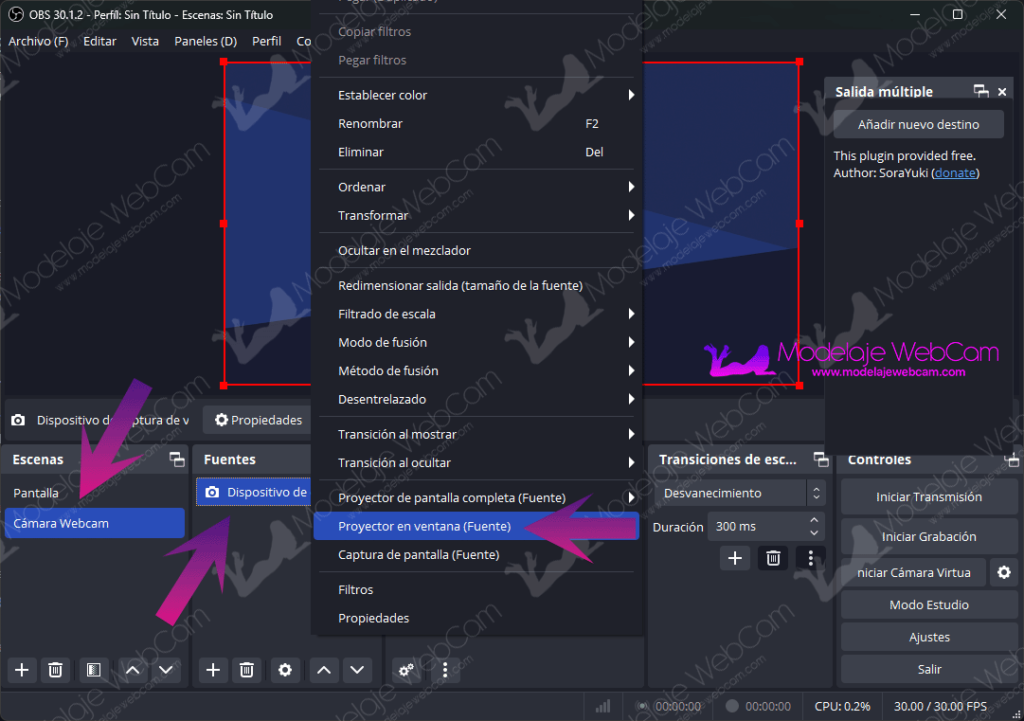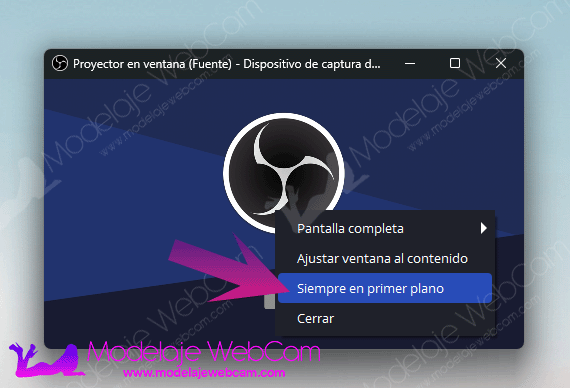Sepa cómo mantener OBS siempre visible sobre las demás ventanas para que puedas saber cómo te ves mientras estás en una transmisión en vivo.
Si quieres mantener siempre la ventana de OBS sobre las demás ventanas, pero con una ventana de tu transmisión que no ocupe mucho espacio, existe una opción para eso en el OBS. Así que ya no es necesario cambiar constantemente de ventana entre OBS y las páginas de las plataformas en las que transmites. Ahora puedes mantener la ventana de OBS (solo de transmisión) por encima de las demás con solo activar un par de opciones. Así sabrás cómo ve el usuario tu transmisión y si tienes que ajustar la cámara para no salir muy lejos o enfocar de cerca algunas partes de tu cuerpo, como los pies, u otras que desee el usuario.
Pasos para mantener el OBS siempre visible sobre las demás ventanas
- A continuación, abre el OBS, selecciona la opción «Escenas» y «Fuentes» (Dispositivo de captura de vídeo) que utilizas para transmitir. En mi caso, uso la escena llamada «Cámara webcam» y, en «Fuente», he agregado una llamada «Dispositivo de captura de vídeo». A continuación, haz clic con el botón derecho del ratón sobre el «Dispositivo de captura de vídeo» y selecciona «Proyector en ventana (Fuente)». Verás que aparecerá una minipantalla con tu transmisión.
- Ahora, en esta minipantalla de tu transmisión deberás hacer un clic derecho sobre el video y escoger la opción «Siempre en primer plano».
- Verás que la miniventana de tu transmisión de OBS ahora estará siempre visible a pesar de cambiar de ventana.
Listo, eso sería todo. Espero te haya servido esta guía de cómo mantener OBS siempre visible. Cualquier duda o consulta, no olvides dejar tu comentario que con gusto será respondido.
¿Aún no usas OBS?
Descarga la aplicación desde su página oficial para Windows, Linuxy MacOS en www.obsproject.com.